
Selepas bertahun-tahun dinantikan, Microsoft akhirnya melancarkan sistem pengendalian Windows 11 yang dinanti-nantikan. Walau bagaimanapun, sesetengah pengguna mungkin menghadapi beberapa masalah semasa penggunaan, salah satunya adalah ketidakupayaan untuk membuka fungsi tetapan Windows 11. Masalah ini mungkin menyebabkan masalah kepada pengguna, tetapi jangan risau, editor PHP Apple memberikan anda penyelesaian untuk menyelesaikan masalah dengan mudah bahawa tetapan Windows 11 tidak boleh dibuka. Mari kita ketahui bersama di bawah!
Penyelesaian kepada masalah fungsi tetapan sistem Win11 tidak boleh dihidupkan
1 Klik kanan ruang kosong pada desktop dan klik Peribadikan terus untuk memasuki tetapan sistem.
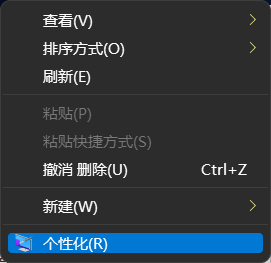
2 Klik kotak carian bar tugas, cari tetapan dan kemudian dayakan tetapan.
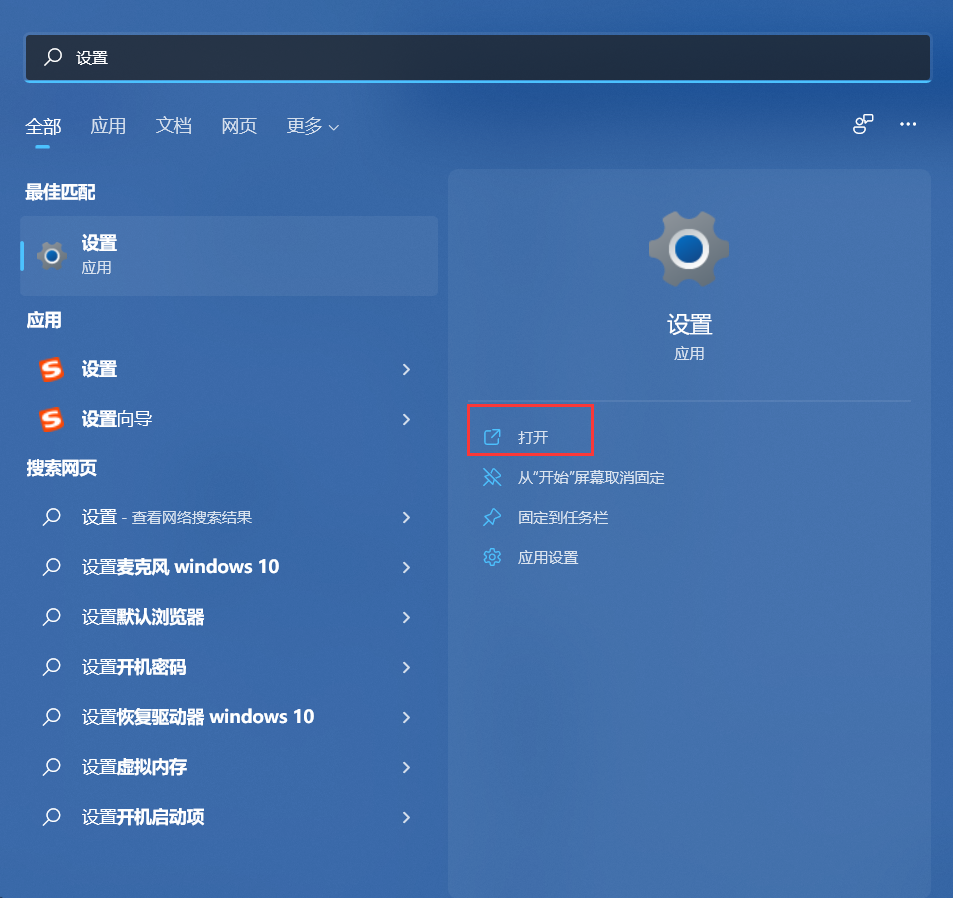
3. Klik menu Mula dan buka Tetapan dalam menu Mula.
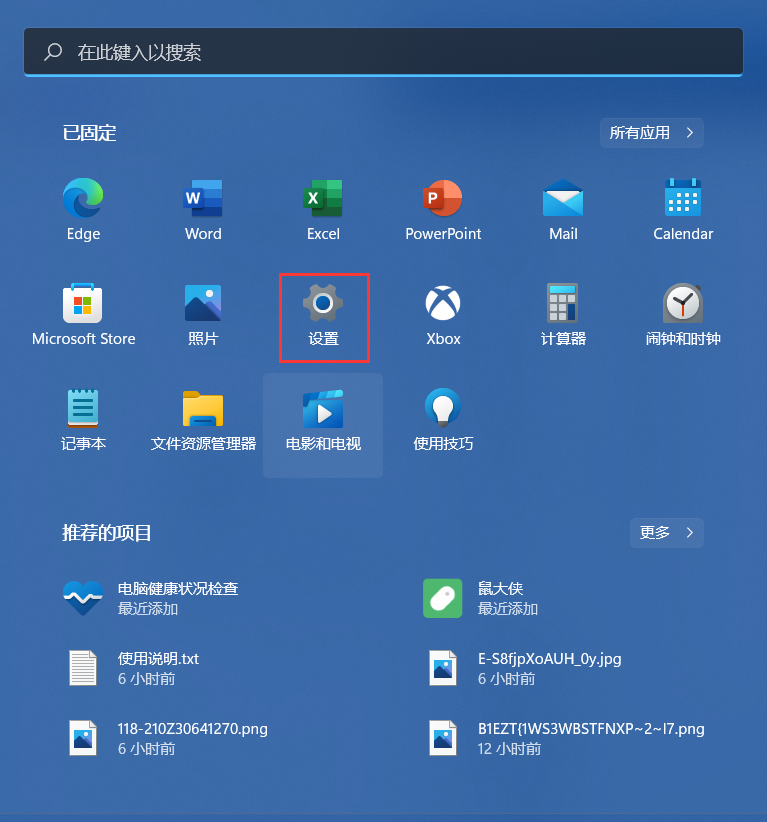
Tetapi beberapa rakan melaporkan bahawa Windows mereka tidak bertindak balas sama sekali. Anda boleh mencuba kaedah berikut dan membuka tetapan semula.
1 Selepas memasuki sistem, tekan kekunci pintasan Ctrl+Alt+Del dan klik "Task Manager".
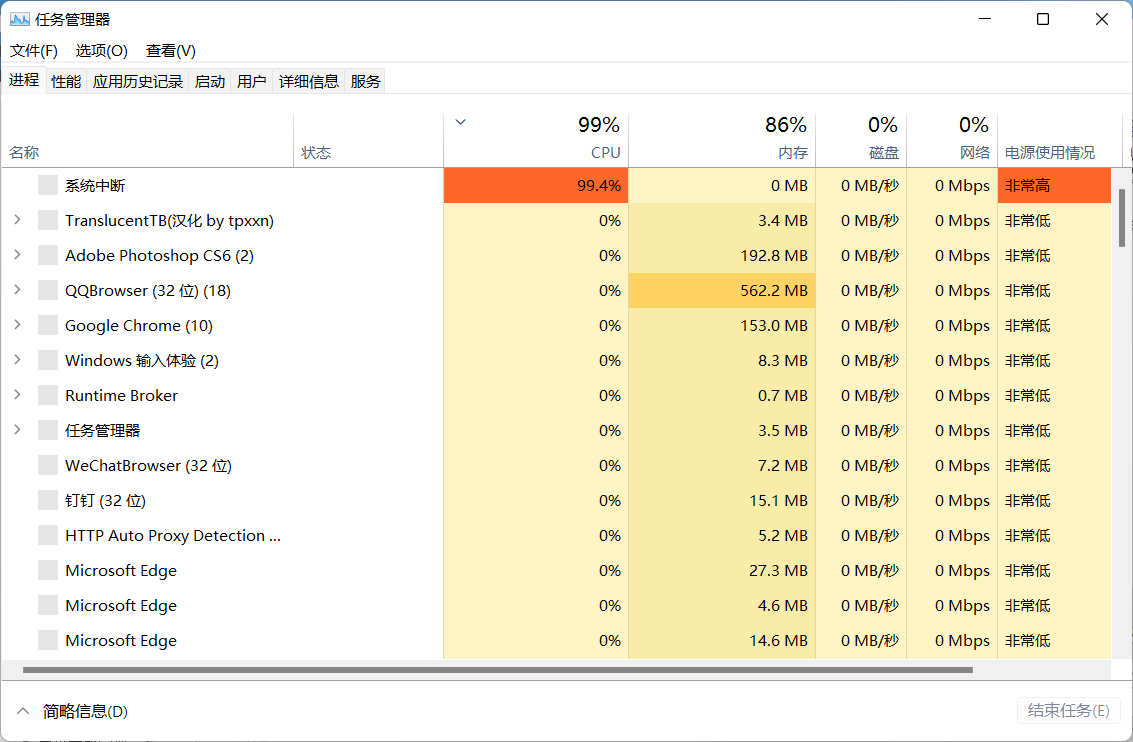
2. Buka "Task Manager" dan klik "File" - "Run New Task".
3 Masukkan "cmd" dalam kotak input "Buka" (anda boleh tandakan "Buat tugas ini dengan hak pentadbiran sistem") dan tekan Enter.

4 Tampal arahan berikut dalam command prompt (cmd) dan tekan Enter:
HKCUSOFTWAREMicrosoftWindowsCurrentVersionIrisService /f && shutdown -r -t 0.
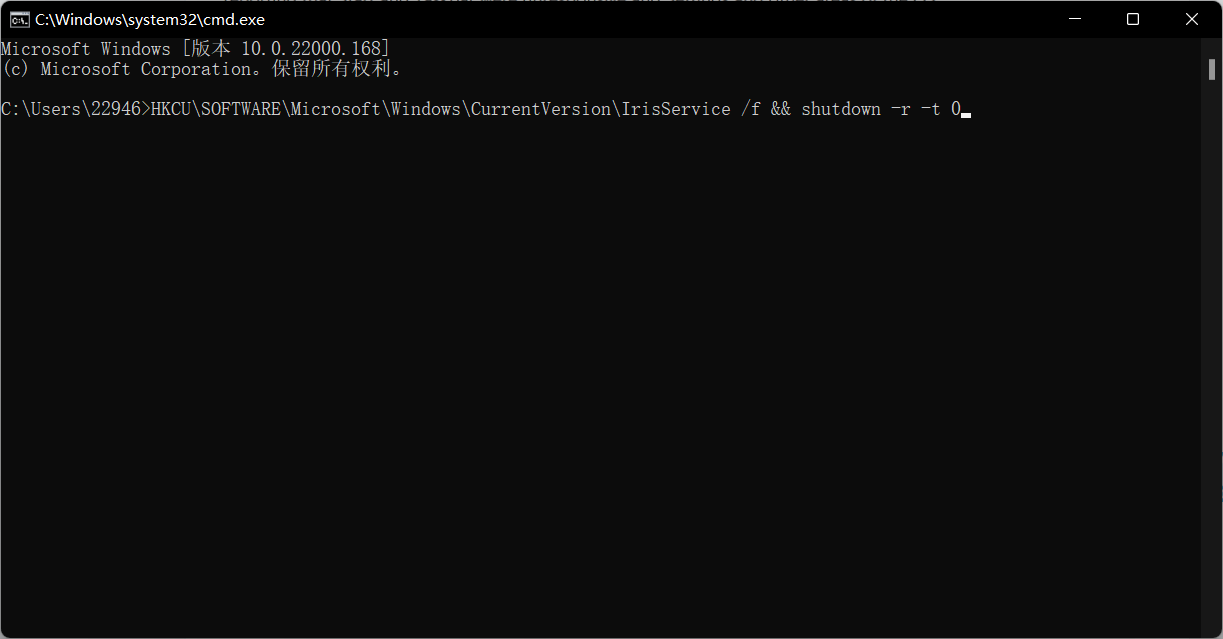
5.
Atas ialah kandungan terperinci Bagaimana untuk menyelesaikan masalah bahawa tetapan Windows 11 tidak boleh dibuka? Penyelesaian kepada masalah yang fungsi tetapan sistem Win11 tidak boleh dihidupkan. Untuk maklumat lanjut, sila ikut artikel berkaitan lain di laman web China PHP!
 Tiada pilihan WLAN dalam win11
Tiada pilihan WLAN dalam win11
 Bagaimana untuk melangkau pengaktifan dalam talian dalam win11
Bagaimana untuk melangkau pengaktifan dalam talian dalam win11
 Win11 melangkau tutorial untuk log masuk ke akaun Microsoft
Win11 melangkau tutorial untuk log masuk ke akaun Microsoft
 Bagaimana untuk membuka panel kawalan win11
Bagaimana untuk membuka panel kawalan win11
 Pengenalan kepada kekunci pintasan tangkapan skrin dalam win11
Pengenalan kepada kekunci pintasan tangkapan skrin dalam win11
 Windows 11 pemindahan komputer saya ke tutorial desktop
Windows 11 pemindahan komputer saya ke tutorial desktop
 Penyelesaian kepada masalah yang perisian muat turun win11 tidak boleh dipasang
Penyelesaian kepada masalah yang perisian muat turun win11 tidak boleh dipasang
 Bagaimana untuk melangkau sambungan rangkaian semasa pemasangan win11
Bagaimana untuk melangkau sambungan rangkaian semasa pemasangan win11




